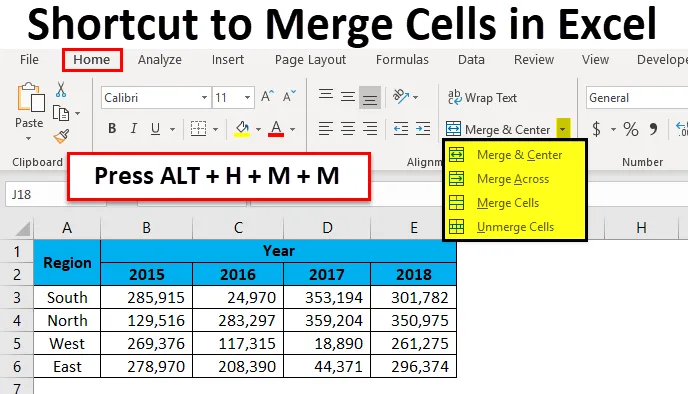
Exceli otsetee lahtrite ühendamiseks (sisukord)
- Lahtrite ühendamise kiirklahvid Excelis
- Kuidas kasutada kiirklahve lahtrite ühendamiseks Excelis?
- Erinevad joondamisvõimalused
- Ühendatud lahtrite piirangud
- Lahtri lahutamine, kasutades Exceli kiirklahvi
Lahtrite ühendamise kiirklahvid Excelis
Lahtrite liitmine muudab töölehe keerukamaks kui elu lihtsaks. Ühendamine ja keskpunkt ei ole Excelis kõige enam kasutatav tööriist, kuna arvutustabelil on keeruline liikuda.
Enamik meist kasutab aeganõudvat hiirt, et oma rakke excelisse liita ja tsentreerida. Lahtrite ühendamine toimub tavaliselt andmete lõpparuandes. Lahtrite liitmine muudab aruande ilusamaks, kuid kui olete lahtrid ühendanud töötlemata andmetes, muudab see teie töö töö keerukamaks.
Olen näinud paljusid inimesi, kes lihtsalt vihkavad excelis ühinemist ja keskpunkti kasutamist, isegi kui ma olen üks neist, kui ühendatavad lahtrid on lähteandmetes.
Nüüd vaadake allpool müügiandmeid. Soovin andmeid koondada ja koostada piirkonnapõhise aruande.
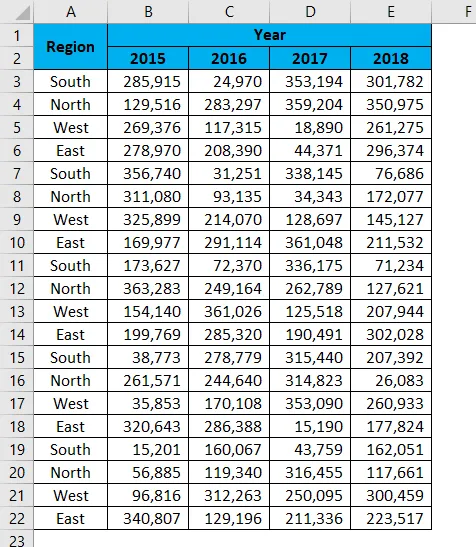
Andmete analüüsimiseks rakendan andmete valimisel pöördetabeli.
- Valige andmed ja rakendage seejärel Pivot Table.
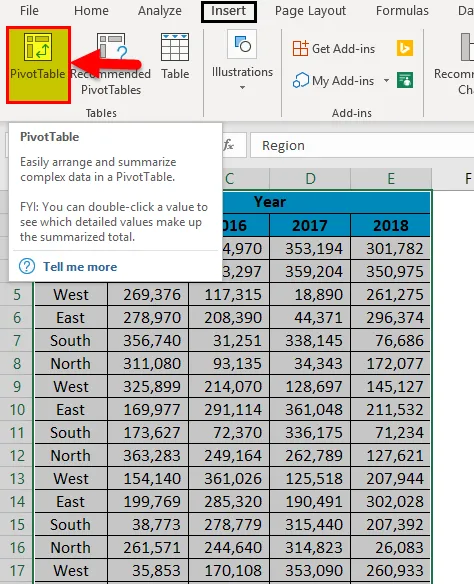
Vaadake nüüd pöördetabeli valikuid, me ei näe pealkirja Regioon, kuna töötlemata andmete lahtrid liidetakse.
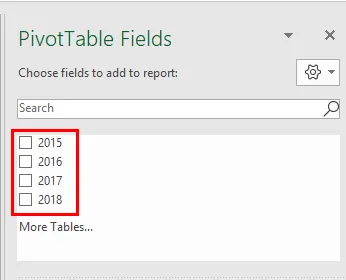
See loob keerulisi küsimusi. Lõpparuandes vajame siiski seda ühendamise ja keskendamise võimalust.
Kuidas kasutada kiirklahve lahtrite ühendamiseks Excelis?
Lahtrite ühendamine Excelis on kiirklahvide abil väga lihtne ja hõlbus. Laske mõista, kuidas kasutada kiirklahve Exceli lahtrite liitmiseks.
Selle kiirklahvi saate lahtrite ühendamiseks Exceli malli alla laadida siit - otsetee klahvi lahtrite ühendamiseks Exceli mallExceli otsetee lahtrite ühendamiseks - näide # 1
Vaadake allolevat lõplikku müügiaruannet aasta-aastalt, müügijuhi ja piirkonna kaupa.
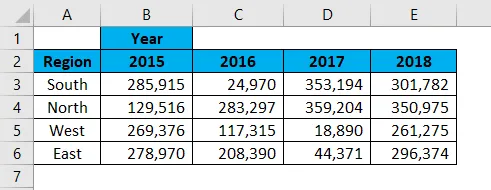
Põhirubriik on aasta ja alamrubriigid aastanumbrid. AASTA põhirubriigi ilusamaks muutmiseks peame ühendama AASTA lahtri aastaringselt.
Valige lahtrite arv, mida soovite ühendada. Sel juhul soovin liita AASE põhirubri lahtrist B1 E1-ni. Nüüd vajutage kiirklahvi ALT + H + M + M.
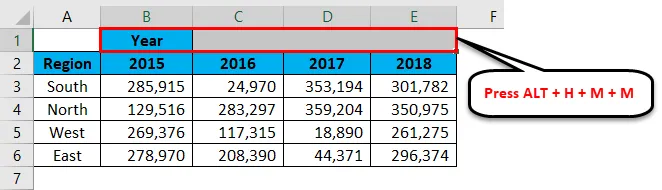
Saame ühendada ka vahekaardi Avaleht all.
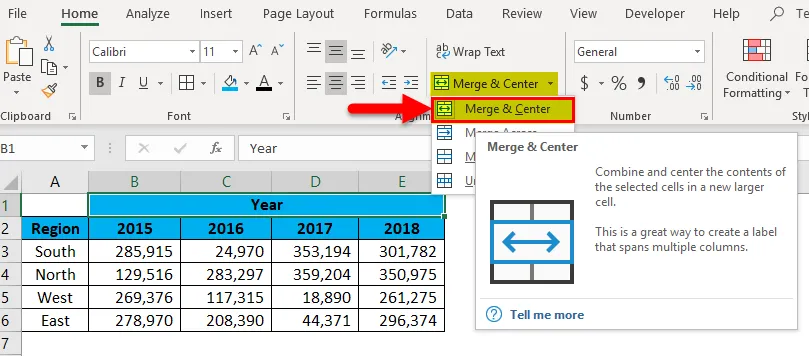
Peame ka piirkonna ühendama. Valige lahtrid A1: A2. Vajutage kiirklahvi ALT + H + M + M.
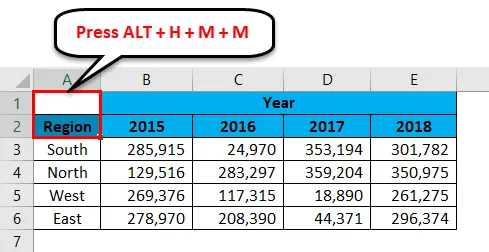
See ühendab lahtrid A1 ja A2 üheks.
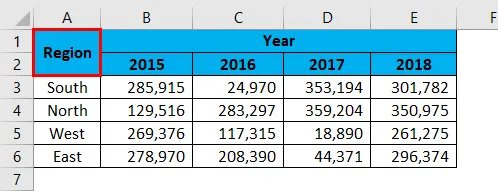
Nüüd näeb raport välja kena ja selge.
Exceli otsetee lahtrite ühendamiseks - näide # 2
Vaadake nüüd aastat aruandes Siht vs. tegelik.
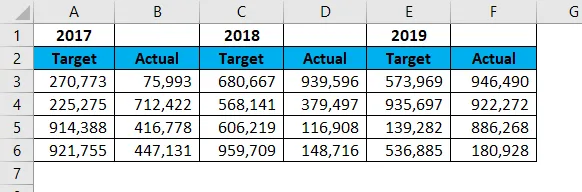
Valige lahtrid A1: B1. Vajutage kiirklahvi ALT + H + M + M.

See liidab valitud lahtrid.
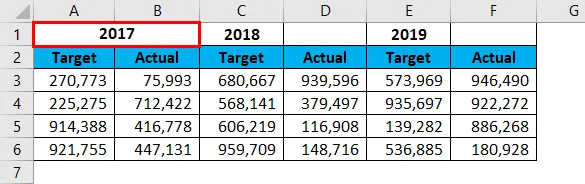
Nüüd ei pea te kõigi ülejäänud aastate liitmist tegema, vaid võite lihtsalt valida veel ühe aasta ja vajutada funktsiooniklahvi F4 . See tuletab meelde eelmist toimingut, mille te eelmises toimingus tegite.
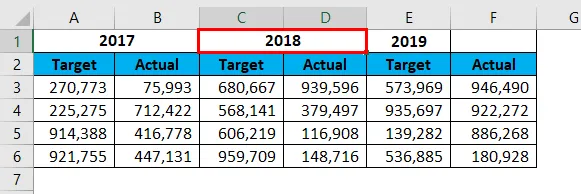
Nüüd tehke sama asi ka allesjäänud aasta jaoks. Teie lõpparuanne peaks välja nägema järgmine.
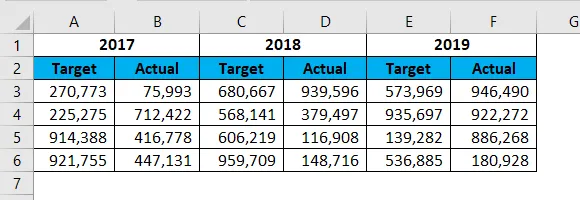
Erinevad joondamisvõimalused
Joonduse all on meil erinevad joondamisvõimalused. Wrap Text, joondamine vasakule, joondamine paremale.
Liitmisvaliku all on meil neli asja.
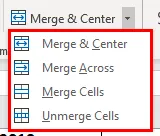
- Ühendamine ja keskpunkt: see ühendab lahtrid ja muudab joondamise keskpunkti.
- Ühenda kogu ulatuses: see ühendab lahtri ja muudab joondamise vasakule.
- Lahtrite ühendamine: see liidab ka lahtri ja muudab vasaku joonduse joondamise.
- Lahtrite ühendamine: see eemaldab kõik ühendatud lahtrid, et muuta väärtus ühele lahtrile.
Ühendatud lahtrite piirangud
1. piirang: Ühendatud lahtritel on rohkem puudusi kui nende eelistel. Sellel on mitu piirangut.
Vaadake allolevat lõpparuande paigutust.
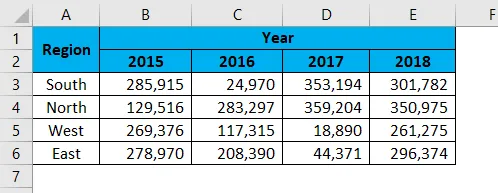
Kui soovin sellel ühendatud alal valida ühe kindla rea, ei saa ma kiirklahvi kasutada.
Kui vajutate Ctrl + Tühik, valib see kõik ühendatud ala veerud kokku.
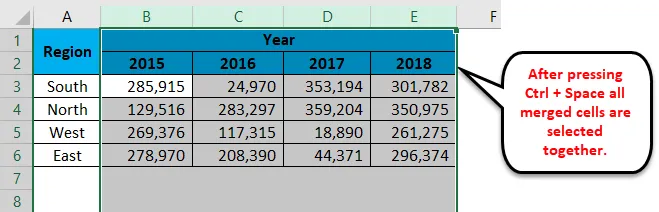
2. piirang: kui soovite eesnime ja viimase kokku liita, eemaldab see andmed parempoolse külje ja säilitab ainult vasakpoolsed andmed.
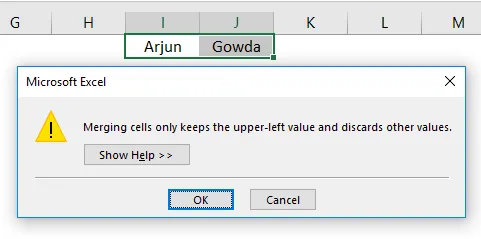
Lahtri lahutamine, kasutades Exceli kiirklahvi
Nagu see, kuidas me oleme rakke ühendanud, saame ka lahtrid lahti ühendada. Kui soovite töölehe osa lahti ühendada, valige see osa või kui soovite kõik töölehe ühendatud lahtrid ühendada, siis valige kogu tööleht.
Olen valinud terve töölehe ja vajutan ALT + H + M + U.
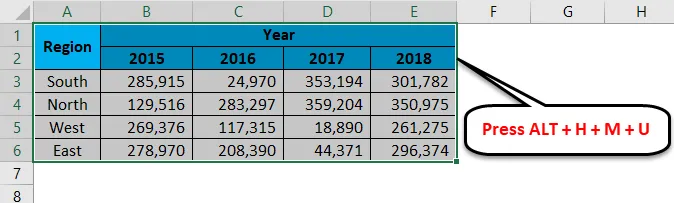
See ühendab kõik ühendatud lahtrid lahti.
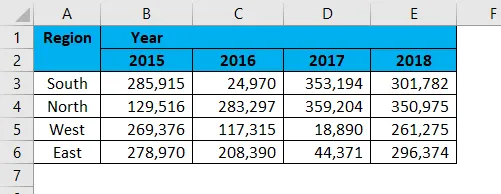
Lahtrite ühendamise kiirklahvide meeldejätmine Excelis
- ALT + H + M + M on kiirklahv Exceli lahtrite liitmiseks.
- ALT + H + M + U on kiirklahv Exceli lahtrite eraldamiseks.
- Kui liidate kaks lahtrit kokku, eemaldab see andmed parempoolse osa ja säilitab ainult vasakpoolsed andmed.
- Ühendatud töötlemata andmed tekitavad palju probleeme. Vältige töötlemata andmete lahtrite liitmist.
Soovitatavad artiklid
See on olnud Exceli lahtrite ühendamise otseteede klahvide juhend. Siin arutatakse, kuidas kasutada Exceli lahtrite ühendamise kiirklahve ja selle piiranguid koos praktiliste näidete ja allalaaditava excelimalliga. Võite vaadata ka meie teisi soovitatud artikleid -
- Exceli täpsema filtri sissejuhatus
- Siit saate teada Exceli failide Exceli laiendusi
- Exceli tingimuslik vormindamine pöördetabelis
- 20 parimat hõlpsat Microsoft Exceli otseteed (ettemaks)